
[Terpecahkan] Bagaimana Cara Menghapus Foto dari iCloud Tapi Bukan iPhone?

"Saya hanya ingin menggunakan penyimpanan gratis iCloud 5 GB untuk kontak. Foto saya sedang dicadangkan dan saya sudah memaksimalkannya. Saya menonaktifkan pencadangan foto berikutnya ke iCloud dan ingin menghapus foto dari akun iCloud saya, tetapi tidak dari iPhone saya. Bagaimana caranya?"
- dari Komunitas Apple
Saat ini, semakin banyak orang yang gemar mengambil foto untuk mengabadikan indahnya kehidupan. Namun, seperti pertanyaan yang diajukan oleh pengguna Komunitas Apple, iCloud hanya menyediakan penyimpanan gratis sebesar 5 GB untuk menyimpan file, tidak terbatas pada foto, yang tidak cukup bagi sebagian besar pengguna. Lalu, bagaimana cara menghapus foto dari iCloud tetapi masih ada di ponsel saya? Teruslah membaca untuk mempelajari cara menghapus foto dari iCloud tetapi tidak dari iPhone.
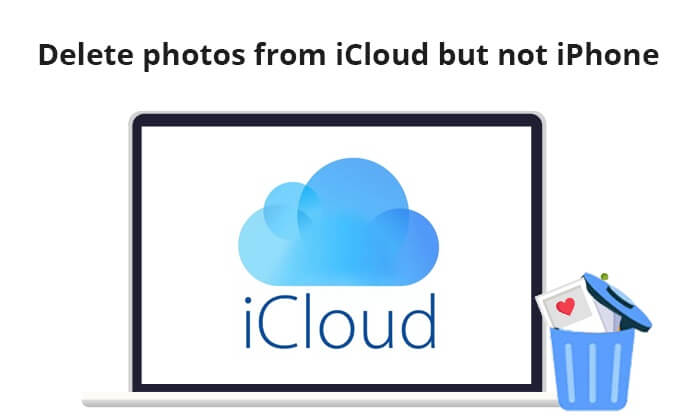
Untuk memastikan keamanan foto, sebelum menghapus foto dari iCloud, sangat disarankan untuk mencadangkan foto di iPhone ke komputer terlebih dahulu, untuk berjaga-jaga. Setelah itu, Anda dapat menghapus foto dari iCloud tanpa memengaruhi foto di iPhone Anda. Untuk melakukan ini, kita dapat menggunakan Coolmuster iOS Assistant, alat pengelola iOS profesional, untuk mencadangkan foto iPhone Anda dengan mudah.
Fitur utama Asisten iOS Coolmuster :
Ikuti langkah-langkah di bawah ini untuk mentransfer foto iPhone ke komputer Anda menggunakan Asisten iOS :
01 Pilih dan unduh versi yang tepat dari perangkat lunak ini ke komputer Anda.
02 Hubungkan iPhone Anda ke komputer melalui kabel USB, percayakan perangkat Anda saat diminta, dan Anda akan melihat antarmuka utama alat ini.

03 Klik "Foto" di panel kiri, dan Anda akan melihat semua foto iPhone Anda di panel kanan. Pratinjau dan pilih foto yang ingin Anda transfer, lalu klik tombol "Ekspor" untuk memulai proses transfer.

Video Tutorial:
Setelah kami mencadangkan foto iPhone ke komputer Anda, kami dapat menghapus foto dari iCloud tanpa khawatir karena Anda sudah memiliki salinannya yang disimpan di komputer Anda.
Sekarang, mari kita lihat cara menghapus foto dari iCloud tetapi tetap di iPhone. Namun pastikan Anda telah menonaktifkan Foto iCloud di iPhone Anda. Berikut langkah-langkah spesifiknya:
Langkah 1. Buka "Pengaturan" iPhone > "ID Apple" > "iCloud" > "Foto". Lalu, matikan "Foto iCloud".

Langkah 2. Buka iCloud.com dan masuk dengan ID Apple dan kata sandi Anda. Kemudian, klik "Foto".

Langkah 3. Pilih foto yang ingin Anda hapus dari iCloud lalu klik tombol hapus, terlihat seperti tempat sampah.

Setelah itu, foto-foto tersebut akan dihapus dari iCloud Anda tetapi tetap disimpan di iPhone Anda.
Catatan: Saat Anda menghapus foto dari iCloud, foto tersebut akan dipindahkan ke folder "Baru Dihapus" dan akan dihapus secara permanen setelah 30 hari. Anda juga dapat menghapus foto secara manual dari folder "Baru Dihapus" untuk menghapusnya secara permanen dari iCloud.
Setelah kita mengetahui cara menghapus foto dari iCloud tetapi tetap di iPhone, bagaimana dengan cara menghapus foto dari iPhone tetapi tidak iCloud ? Pastikan Anda juga telah mematikan Foto iCloud di iPhone Anda. Inilah cara melakukannya:
Langkah 1. Buka "Pengaturan" iPhone > "ID Apple" > "iCloud" > "Foto". Lalu, matikan "Foto iCloud".
Langkah 2. Buka aplikasi Foto di iPhone Anda, pilih foto yang ingin Anda hapus, lalu ketuk tombol "Hapus".

Untuk menghapus foto secara permanen dari iPhone Anda , buka "Album" > "Baru Dihapus". Pilih foto yang ingin Anda hapus secara permanen dan ketuk "Hapus".

Berikut adalah beberapa pertanyaan umum tentang menghapus foto dari iCloud/iPhone.
Q1. Bagaimana cara menghapus foto dari iPhone dan iCloud secara bersamaan?
Cukup aktifkan Foto iCloud di pengaturan iPhone Anda. Kemudian, setiap penghapusan yang dilakukan di iPhone Anda akan disinkronkan ke iCloud, dan sebaliknya.
Q2. Bisakah saya menghapus foto tertentu dari album iPhone saya tanpa menghapus yang asli?
Ya, Anda dapat memilih untuk menyembunyikan foto daripada menghapusnya. Di aplikasi "Foto", pilih foto yang Anda inginkan, lalu ketuk tombol "Bagikan", dan pilih "Sembunyikan" dari opsi yang muncul. Foto yang disembunyikan akan dipindahkan ke album "Tersembunyi" tetapi tidak akan dihapus.
Q3. Bagaimana cara mengelola ruang penyimpanan di Perpustakaan Foto iCloud saya?
Untuk mengelola ruang penyimpanan di Perpustakaan Foto iCloud Anda, buka "Pengaturan" > "ID Apple" > "iCloud" > "Foto". Di sini, Anda dapat mengelola pengaturan sinkronisasi untuk Perpustakaan Foto iCloud Anda, seperti mengoptimalkan penyimpanan, yang memungkinkan foto beresolusi penuh disimpan di iCloud sementara versi yang lebih kecil disimpan di perangkat Anda.
Dengan mengikuti langkah-langkah dalam artikel ini, Anda dapat dengan mudah menghapus foto dari iCloud tetapi tidak dari iPhone. Untuk melindungi data Anda, sebaiknya gunakan alat seperti Coolmuster iOS Assistant untuk mencadangkan foto iPhone terlebih dahulu. Dengan cara ini, meskipun Anda tidak sengaja menghapus beberapa foto penting, Anda dapat memulihkannya dari cadangan.
Artikel Terkait:
[Panduan Komprehensif] Cara Menghapus Semua Foto dari iPhone
[4 Cara] Bagaimana Memulihkan Foto yang Dihapus Secara Permanen dari iCloud?
[Dijawab] Cara Mematikan Foto iCloud Tanpa Menghapus Semuanya
Sederhanakan Hidup Anda: Panduan Utama tentang Cara Mengelola Foto iCloud

 Penghapus & Pembersih Telepon
Penghapus & Pembersih Telepon
 [Terpecahkan] Bagaimana Cara Menghapus Foto dari iCloud Tapi Bukan iPhone?
[Terpecahkan] Bagaimana Cara Menghapus Foto dari iCloud Tapi Bukan iPhone?





